Nuestros hijos son nativos digitales. El mundo en que viven y vivimos está irremisiblemente poblado de tecnología. Pero, como cualquier herramienta, existe un peligro si no se utiliza como es debido.
Vamos a ver cómo preparar nuestro ordenador para que nuestros hijos naveguen por Internet de forma segura sin necesidad de ninguna herramienta, tan solo a través de los controles parentales que Windows 10 ha incorporado podremos restringir ciertos contenidos teniendo en cuenta la edad, configurar límites de tiempo, etc.
Cómo configurar y adaptar el sistema operativo Windows 10 para hijos
Creando una cuenta para tu hijo
Lo primero que debemos hacer es crear una cuenta específica para nuestro hijo. Como Microsoft nos permite crear cuentas separadas para niños, esta será muy fácil. Iremos a Configuración>Cuentas>Familia y otros usuarios y haremos clic en Agregar familiar. Agregaremos un menor y, si queremos crear un correo específico para el niño, haremos clic en “La persona que quiero agregar no tiene dirección de correo”.
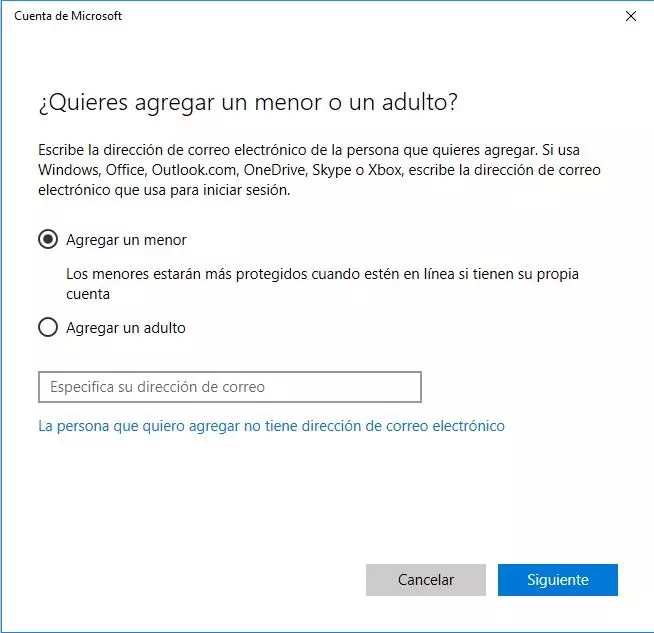
Seguiremos las instrucciones y aceptaremos las advertencias que Windows nos presenta para, al final, crear la cuenta para nuestro hijo. Se nos pedirá confirmación de nuestra cuenta (mediante PIN o contraseña) y se nos solicitará que introduzcamos una tarjeta de crédito. Esto es, por un lado, para demostrar que la persona que está creando la cuenta es un adulto y, por otro lado, Microsoft donará 50 céntimos de euro a una organización benéfica.
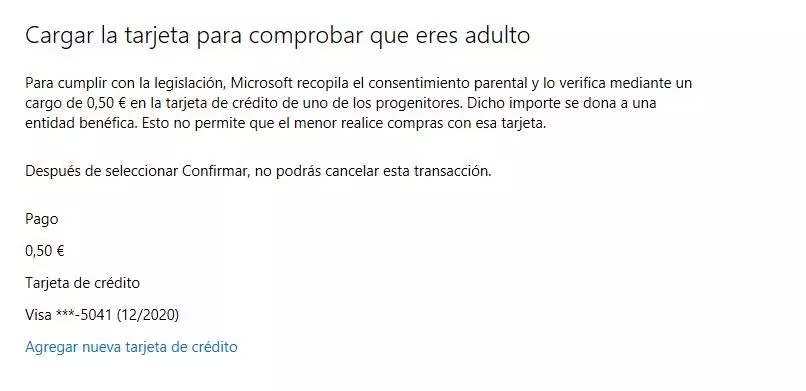
Configurando la cuenta familiar
Una vez creada la cuenta podremos ir a Configuración>Cuentas>Familia y otros usuarios, donde ahora veremos un enlace para Administrar la configuración de la familia en línea. Se nos abrirá una pestaña con el sitio web de Microsoft donde, desde nuestra propia cuenta, accederemos a todas las opciones de la cuenta familiar.
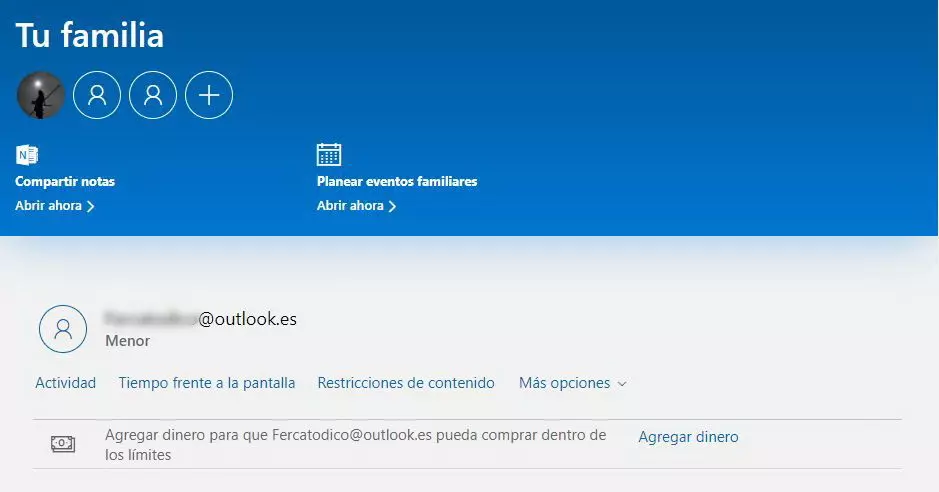
Aquí podremos compartir notas, crear eventos en un calendario común y otras cuatro opciones:
– Actividad: Informes con la actividad en la web de nuestro hijo como sus búsquedas, el historial de navegación o las aplicaciones y juegos utilizados. Podemos activar la opción de que nos envíen un informe semanal a nuestra cuenta de correo.
– Tiempo frente a la pantalla: Podemos establecer tiempos límites de tiempo en el ordenador y en la Xbox.
– Restricciones de contenido: Aunque la cuenta ya está configurada automáticamente para la edad del niño (que hemos introducido al crear su cuenta), aquí podremos ajustar aún más la restricción de edad para aplicaciones, juegos y páginas web. En ésta última opción incluso podremos crear una lista negra de sitios web en las que no queremos que entre el menor. Por supuesto, esto siempre será desde Edge, el navegador de Microsoft, pero Windows bloquea al resto de navegadores de manera determinada.También podremos cargar en su cuenta una cantidad determinada de dinero para compras en la web.
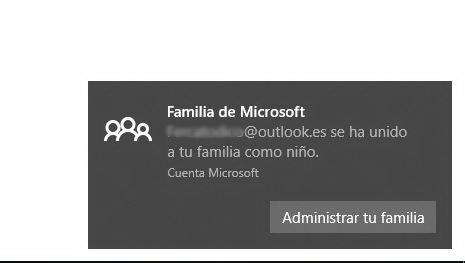
Y con estas sencillas instrucciones tendremos una configuración segura para que nuestros hijos naveguen y jueguen en el ordenador sin temor a que encuentren contenidos no deseados.











